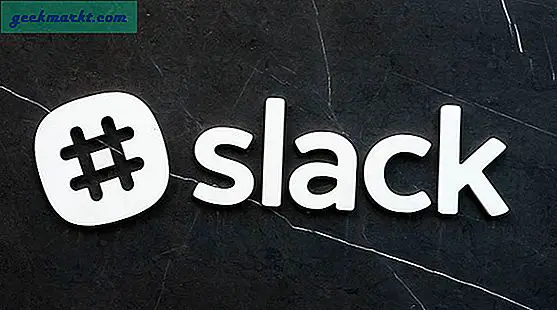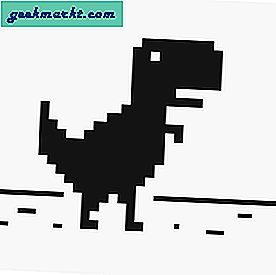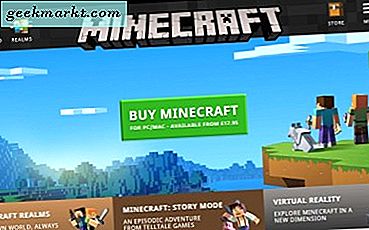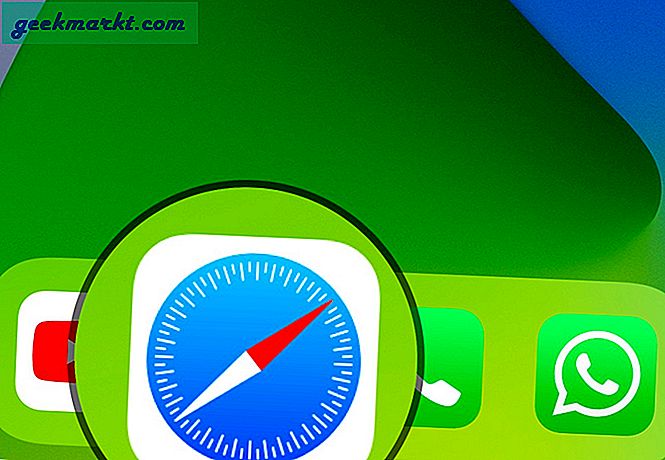Hvis du for nylig har købt et Samsung Smart TV, der kører Tizen OS, har du sandsynligvis spekuleret på, hvad der er så "SMART" ved tv'et. Nå, lad os finde ud af i denne artikel med de bedste Samsung Smart TV-tip, tricks og andre skjulte funktioner.
Læs også: Lille kendte, men alligevel nyttige Android TV-apps, som alle skal prøve
1. Brug din smartphone som fjernbetjening
På de fleste Smart TV- og streaming-enheder kan du bruge din smartphone som fjernbetjening. Og Samsung Smart TV er ikke anderledes. Der er dog et par ekstra trin involveret. Først skal du installere SmartThings-appen fra Play Store eller App Store. Log derefter ind med en Samsung-konto. Hvis du ikke har en, kan du oprette den her. Når du har åbnet appen, finder du dit Samsung TV, bare sørg for, at dit tv og telefonen er under det samme WiFi-netværk. Med appen kan du justere lydstyrken, ændre kanaler, navigere med pegefeltet og endda tænde eller slukke for tv'et.

2. Privat lytning
Dette er en af mine yndlingsfunktioner i SmartThings-appen, det giver dig mulighed for at dirigere lyden på tv'et gennem smartphonen. Det kan være nyttigt, når du vil se tv om aftenen uden at vække din vigtige anden. Du kan simpelthen tilslutte et par hovedtelefoner til din smartphone og tænde for denne funktion fra SmartThings-appen. Alternativt kan du også bruge den som Chromecast-lyd. For eksempel, hvis du har gæster over, eller du holder en fest, kan du også udsende lyden fra smartphone til tv'et eller musiksystemet, der er tilsluttet tv'et med SmartThings-appen.

3. Tænd dit tv med Smartphone
SmartThing-appen giver dig mulighed for at slukke for dit tv, men du kan ikke tænde det igen, når du har slukket det. For at løse dette kan du aktivere 'Tænd med mobil' i netværksindstillingerne, det er ligesom Wake On LAN, men med SmartThings-appen. Gå bare til Indstillinger> Generelt> Netværk> Ekspertindstillinger> Tænd med mobil.

4. Smart tastaturindgange
At skrive på tv ved hjælp af fjernbetjeningen er frygtelig. Heldigvis har Samsung Smart TVs en løsning på dette problem. Når du vil skrive noget ved hjælp af virtuelt tastatur ved hjælp af fjernbetjeningen giver det dig automatisk mulighed for at vælge det næste sandsynlige bogstav. For eksempel foreslog det '.com', når jeg først var færdig med at skrive domænenavnet i URL-feltet. Smart og intuitiv. Jeg kan lide det.
Alternativt kan du købe en billig Air Mouse fra Amazon, som ikke kun leveres med Air-fjernbetjening, men også har et tastatur. Vi prøvede det med Samsung smart TV, der kørte det nyeste Tizen OS, og det fungerede fint.

5. Mørk tilstand
jeg elsker mørk tilstand på smartphones og gæt hvad, Samsung tilbyder denne funktion på det meste af sin Smart TV-serie. Det er mere en tilstand med høj kontrast, men det gør de samme ting som en mørk tilstand. For at aktivere dette skal du blot gå til Indstillinger> Generelt> Tilgængelighed> Høj kontrasttilstand.

6. Smart Eco-løsninger
Samsung Smart TV har et par forskellige øko-løsninger, der giver dig mulighed for at justere tv'et efter omgivelserne. For eksempel registrerer tilstanden Omgivende lys automatisk lyset i rummet og justerer tv-lysstyrken i overensstemmelse hermed. Det har også en bevægelsesbelysning, der reducerer strømforbruget baseret på din bevægelse. Så hvis du falder i søvn, mens du ser en film, reducerer den automatisk lysstyrken. Pænt. Du kan finde disse indstillinger under Generelle indstillinger.

7. Brug tastatur og en mus
Mens dit Samsung Smart TV ikke kommer med en Dex-tilstand, kan du stadig gøre en masse ting på Internettet ved hjælp af indbygget webbrowser. Du kan tilslutte et trådløst tastatur og en mus for at navigere og styre hele dit tv. For at gøre det skal du gå til Indstillinger> Generelt> Ekstern enhedshåndtering> Input-enhedshåndtering> Bluetooth-enhedsliste. Sæt dit tastatur og mus i parringstilstand, du vil se dem på tv-skærmen, tryk på ikonet for at oprette forbindelse.

8. Udvid eller spejl din computers skærm til tv'et
Nu hvor du har tilsluttet et tastatur og en mus til dit tv, hvorfor ikke bruge det til at få adgang til din computer eksternt. Samsungs smarte tv'er er udstyret med Miracast, som giver dig mulighed for at spejle eller endda udvide Windows-skærmen. Hvis din computer har Miracast, skal du slutte den til det samme Wifi-netværk som tv'et og tryk på WIN + P> Opret forbindelse til en trådløs skærm> Klik på Samsung TV på listen. Du får derefter en underretning på tv'et om at tillade forbindelsen, tryk på ja for at starte forbindelsen.

Hvis du ikke kan finde tv'et på din computer, kan du prøve at genstarte begge enheder, kontrollere om begge enheder er på samme netværk eller endda bruge et HDMI-kabel til at oprette en kabelforbindelse.
9. Spejle telefonen til tv
Der er et par måder at spejle din smartphone-skærm til et tv, men Samsung SmartThings-appen gør det til en løsning med et enkelt tryk. Når der er forbindelse til tv'et, gå til SmartThings-appen> tryk på TV'et> afslør mulighederne ved at trykke på de tre lodrette prikker> vælg "Smart View". Alternativt kan du se OTA-kanaler på din smartphone med SmartThings-appen, hvis du har en antenne tilsluttet bagsiden af tv'et. Pænt.

10. AirPlay-indstillinger
AirPlay var en eksklusiv Apple-funktion indtil for et par måneder siden, da Apple besluttede at tillade Samsung at føje det til deres Smart TV. Du kan nu problemfrit spejle din Mac, iPad eller iPhone til dit Samsung Smart TV. Gå bare til Indstillinger> Generelt> AirPlay-indstillinger> Slå AirPlay til.

11. Spiltilstand
Spiltilstanden er en smuk lille funktion, der forbereder dit smart-tv til spil. En smule latenstid kan være irriterende, og Samsung sigter mod at reducere det. Det tilbyder en dedikeret tilstand, der prioriterer HDMI-signalet, der kommer fra din spilkonsol eller computer for at tilbyde lav latenstid og optimerede billedindstillinger. Du kan aktivere denne mulighed ved at navigere til Indstillinger> Generelt> Ekstern enhedshåndtering> Spiltilstand.

12. Tænd for gæstfrihedstilstand
Dit Smart TV er ikke kun smart, men også luskigt, det har en hemmelig menu, der er designet til hotelbranchen. Det har et par muligheder, som giver dig mulighed for at ændre et par indstillinger som energibesparelsestilstand, kildeudvalg, maks. Lydstyrkebegrænsning osv. Den hemmelige kode for at komme til gæstfrihedstilstand er forskellig for hvert smart-tv, men du kan prøve denne vejledning og finde ud af kode til dit tv. Mit Smart TV reagerede på Dæmp + 1 + 1 + 9 + Enter.

13. Skift DNS på dit tv
Ændring af en DNS-server på dit Smart TV kan hjælpe dig med at fjerne blokeringen af geografisk begrænsede websteder, opnå højere browserhastigheder osv. Du kan endda blokere annoncer på dit Samsung Smart TV hvis du bruger et Pi-hul. Gå bare til Indstillinger> Generelt> Netværk> Netværksstatus> IP-indstillinger> DNS-indstilling> Indtast manuelt> DNS-server.

14. Tænd for Anynet + (HDMI-CEC)
Anynet + (almindeligt kendt som HDMI-CEC) giver dig mulighed for at styre dit tv med en Streaming-enhed fjernbetjening (såsom Firestick-fjernbetjening) og omvendt. Du kan endda tænde dit tv med Google Home og Chromecast ved hjælp af HDMI-CEC. Du kan finde denne funktion under Indstillinger> Generelt> Ekstern enhedshåndtering> Anynet + (HDMI-CEC).

15. Scan dit tv for vira
Det er altid en god praksis at scanne dine USB-enheder, når de tilsluttes til en computer, og Smart TV'er er ingen undtagelse. Samsung Smart TV giver dig mulighed for at scanne hele dit tv og USB-enheder. Imidlertid er indstillingen skjult bag indstillingerne. Naviger til for at scanne dit Smart TV Indstillinger> Generelt> Systemhåndtering> Smart sikkerhed> Scan.

16. Nulstil dit Smart TV
Endelig, hvis du nogensinde 'ødelægger' indstillinger på dit Samsung-smarte tv, kan du nulstille det til fabriksindstillingerne og starte nyt. I modsætning til andre indstillinger er denne mulighed begravet dybt, så du ikke ved et uheld bruger den. Gå til for at nulstille dit tv Indstillinger> Support> Selvdiagnose> Nulstil.

Samsung Smart TV Tips og tricks
Dette var nogle af de tip, tricks og skjulte funktioner, som jeg tror ville komme til nytte for de fleste brugere. Samsung Smart TV tilbyder en masse bang for the buck på grund af et ret solidt fundament af sammenkoblede enheder. Prøv disse funktioner på dit Smart TV, og lad mig vide, hvis du står over for et problem i kommentarerne nedenfor.